如果您在 itunes.com/bill 上看到賬單怎麼辦?
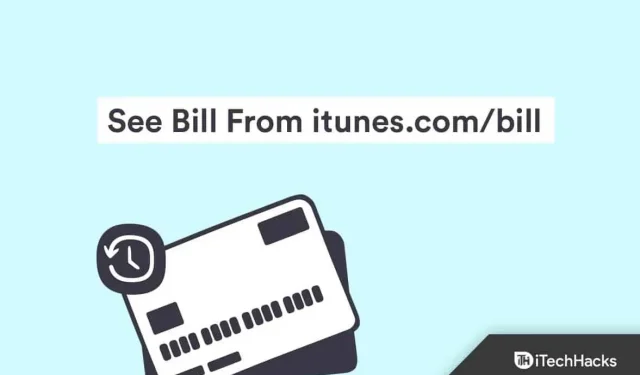
蘋果不僅通過製造設備而聞名,還通過提供數字服務而聞名。iTunes和Apple TV是全球擁有超過2億用戶的兩個主要平台,用戶可以在其中購買各種服務。
當您購買任何 Apple 服務時,它會出現在您的對賬單上。但有時你可能會看到一張不知名的賬單,想知道你把錢花在哪裡了。
因此,在本指南中,我將告訴您如果看到來自 itunes.com/bill 或 apple.com/bill 的帳單該怎麼做。
內容:
從 itunes.com/bill 計費的原因:
如果您在 itunes.com/bill 或 apple.com/bill 上看到賬單,則可能有多種原因。在知道下一步該做什麼之前,最好先了解原因。
- 您可能已經使用您的 Apple 帳戶購買了一些東西。
- 您可能已經訂閱了一項服務,但現在您已經忘記了。
- 你家裡有人買過東西嗎?
- 其他人使用您的 Apple ID 進行購買。
- 有人用你的卡付款。
如果您在 itunes.com/bill 上看到賬單怎麼辦?
現在您正在閱讀交易的原因,您應該檢查此次購買的詳細信息,如果您發現任何未知的購買,請將其報告給 Apple 支持。
查看購買歷史記錄
首先,您應該檢查您的購買歷史記錄、購買了什麼以及收取了多少費用。
對於Apple Family 庫存套餐,您還可以查看家庭成員的購買情況。
您可能已經註冊了某項服務,但現在忘記了,因此請檢查是否有需要續訂的金額。如果您不需要某個服務,您可以定義並禁用該服務,並且 apple.com/bill 將不再出現在同一服務上。
在 iPhone/iPad 上查看您的購買歷史記錄:
如果您想在 iPhone 或 iPad 上查看購買歷史記錄以及訂單號和其他信息,請按照以下步驟操作:
- 首先轉到設備上的“設置”。
- 然後點擊你的名字。
- 單擊 iTunes 和 App Store。
- 單擊您的 Apple ID 帳戶,然後選擇查看 Apple ID。
- 您可能需要輸入 Apple ID 密碼才能繼續。
- 向下滾動直到找到購買歷史記錄;點擊這裡。
- 點擊任一交易即可查看詳細信息。
在 Mac 上查看您的購買歷史記錄:
要在 Mac 上查看您的購買歷史記錄,請按照以下步驟操作:
- 首先,在電腦上打開 iTunes。
- 然後轉到 iTunes 商店並單擊菜單欄中的“帳戶”。
- 在那裡你會看到一個新菜單;點擊“查看我的帳戶”。
- 輸入您的 Apple ID 憑據以訪問帳戶頁面。
- 向下滾動直到找到“購買歷史記錄”,然後單擊右側的“查看全部”。
- 您可以選擇月份和年份來查找特定交易。
- 找到交易後,記下訂單號。
在Apple Web平台上查看您的購買歷史記錄:
Apple 還擁有一個網絡平台,用於報告您設備上的任何問題;您還可以使用它來獲取購買的詳細信息。
- 首先訪問reportaproblem.apple.com。
- 然後輸入您的 Apple ID 和密碼進行登錄。
- 它會向您顯示購物清單;單擊您想要獲取詳細信息的一項。
- 您還可以點按 Apple ID 按鈕選擇任何家庭成員並查看他們的購買情況。
在郵件中查看您的購買歷史記錄:
每當您進行任何購買時,Apple 都會向您發送詳細信息,以便您可以在其中找到訂單號。
打開與您的 Apple 帳戶關聯的郵箱,搜索“iTunes Store”並找到電子郵件。您將在電子郵件的右上角看到訂單號。
聯繫蘋果支持
如果您無法識別交易,最好的辦法是聯繫 Apple 支持,因為他們會幫助您了解更多信息,您也可以向他們申請退款。
但為此,您需要先準備好您的訂單號,您可以通過上述方法查看訂單號;準備好必要的詳細信息後,您可以按照以下步驟操作:
- 首先訪問https://getsupport.apple.com/solutions。
- 從“應用程序和服務”菜單中,選擇“計費和訂閱”。
- 然後選擇“訂閱和購買”。
- 現在單擊“未知費用”,然後單擊“繼續”。
- 您可以選擇在下一頁查看您的交易歷史記錄或申請退款,並使用您的 Apple ID 登錄以進行進一步處理。
- 您將找到兩種聯繫他們的選項,一種是通過聊天,另一種是通過電話,如果您想與他們交談,請選擇其中一種。
- 然後,它可能會要求您使用 Apple ID 登錄,然後執行此操作並繼續按照說明進行操作。
如何防止將來發生未知的 iTunes 購買?
更好地防止將來未知的 iTunes 購買,因此有兩種方法可以做到這一點。您可以禁用應用內購買並設置下載密碼。
禁用應用內購買
最好禁用應用內購買,這樣它們就會限制您進行購買。
- 首先,打開設備上的“設置”,然後點擊“常規”。
- 現在點擊“限制”。
- 點擊頂部的啟用限制;僅當尚未啟用此選項時,您才會獲得該選項。
- 現在創建一個密碼並重新輸入以確認。
- 最後,向下滾動到底部的購物部分並關閉切換開關。
設置下載密碼
您可以設置密碼以防止從 iTunes 和 App Store 進行不需要的下載。
- 首先,打開設備上的“設置”並點擊您的 Apple ID。
- 然後單擊 iTunes 和 App Store。
- 您將看到“密碼設置”選項;點擊它。但請注意,您必須開啟Face ID/Touch ID才能進行購買;否則你不會得到這個設置。
- 在“購買”和“應用內購買”下,選擇“始終需要”。
- 在底部,打開“需要密碼”開關。
- 現在輸入您的密碼並單擊“確定”。
結論
現在您知道如果看到來自 itunes.com/bill 或 apple.com/bill 的帳單該怎麼辦。本指南還提到了防止無法識別的交易的過程。如果您還有什麼問題要問,請隨時在下面的評論中寫下。


發佈留言